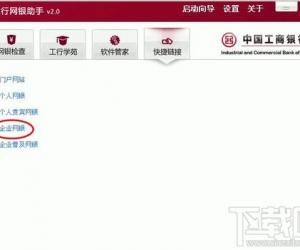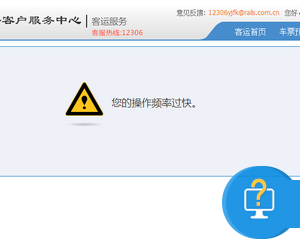查看Win8.1系统版本号的技巧两则 怎么查看Win8.1系统版本号详解
发布时间:2017-05-12 15:23:29作者:知识屋
查看Win8.1系统版本号的技巧两则 怎么查看Win8.1系统版本号详解 有时候在安装一些驱或是软件的时候需要用到系统的版本号等信息,在新系统win8.1下,很多用户对系统的操作很比较陌生,对于如何来查看win8.1系统版本号的技巧也是比较不熟悉,下面我们就来与大家一起来分享一下win8.1系统版本的查看方法。
第一种方法
通过右键点击开始菜单打开系统选项在打开的窗口中可以查看系统信息。
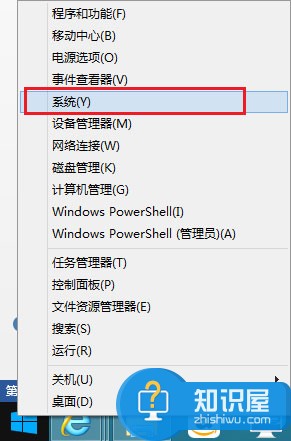
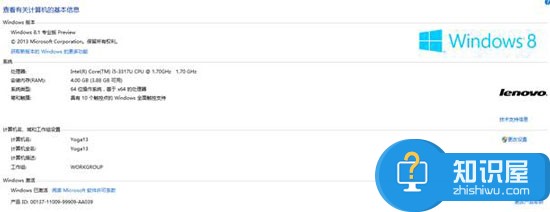
第二种方法
打开超级菜单中的设置,点击右下角更改电脑设置;
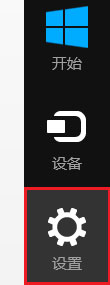
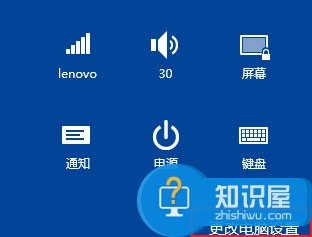
然后再点击电脑和设备;
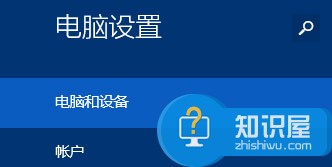
点击后再点击电脑信息即可。
从上述的两种技巧来看,其实查看win8.1系统版本号并不是很难,用户可以通过右键开始菜单选择系统选项来查看,同样的,也可选择超级菜单中的设置选项,实现系统版本号的查看。
(免责声明:文章内容如涉及作品内容、版权和其它问题,请及时与我们联系,我们将在第一时间删除内容,文章内容仅供参考)
知识阅读
软件推荐
更多 >-
1
 一寸照片的尺寸是多少像素?一寸照片规格排版教程
一寸照片的尺寸是多少像素?一寸照片规格排版教程2016-05-30
-
2
新浪秒拍视频怎么下载?秒拍视频下载的方法教程
-
3
监控怎么安装?网络监控摄像头安装图文教程
-
4
电脑待机时间怎么设置 电脑没多久就进入待机状态
-
5
农行网银K宝密码忘了怎么办?农行网银K宝密码忘了的解决方法
-
6
手机淘宝怎么修改评价 手机淘宝修改评价方法
-
7
支付宝钱包、微信和手机QQ红包怎么用?为手机充话费、淘宝购物、买电影票
-
8
不认识的字怎么查,教你怎样查不认识的字
-
9
如何用QQ音乐下载歌到内存卡里面
-
10
2015年度哪款浏览器好用? 2015年上半年浏览器评测排行榜!